Skrivehoder er essensielle komponenter i en skriver, de fungerer som holdere for blekkpatroner og sikrer at de fungerer optimalt for høykvalitets utskrifter. Ofte vil skriveren din trenge en rengjøring av skrivehodet. Dette kan gjøres på to måter: enten via programvare på datamaskinen, eller ved manuell rengjøring. Manuell rengjøring kan være nødvendig ved tilstopping av blekkdyser. Det er viktig å være forsiktig under rengjøringsprosessen, da skrivehodet er en sårbar del. Denne guiden tar for seg ulike metoder for å rengjøre skrivehodet på en HP-skriver.
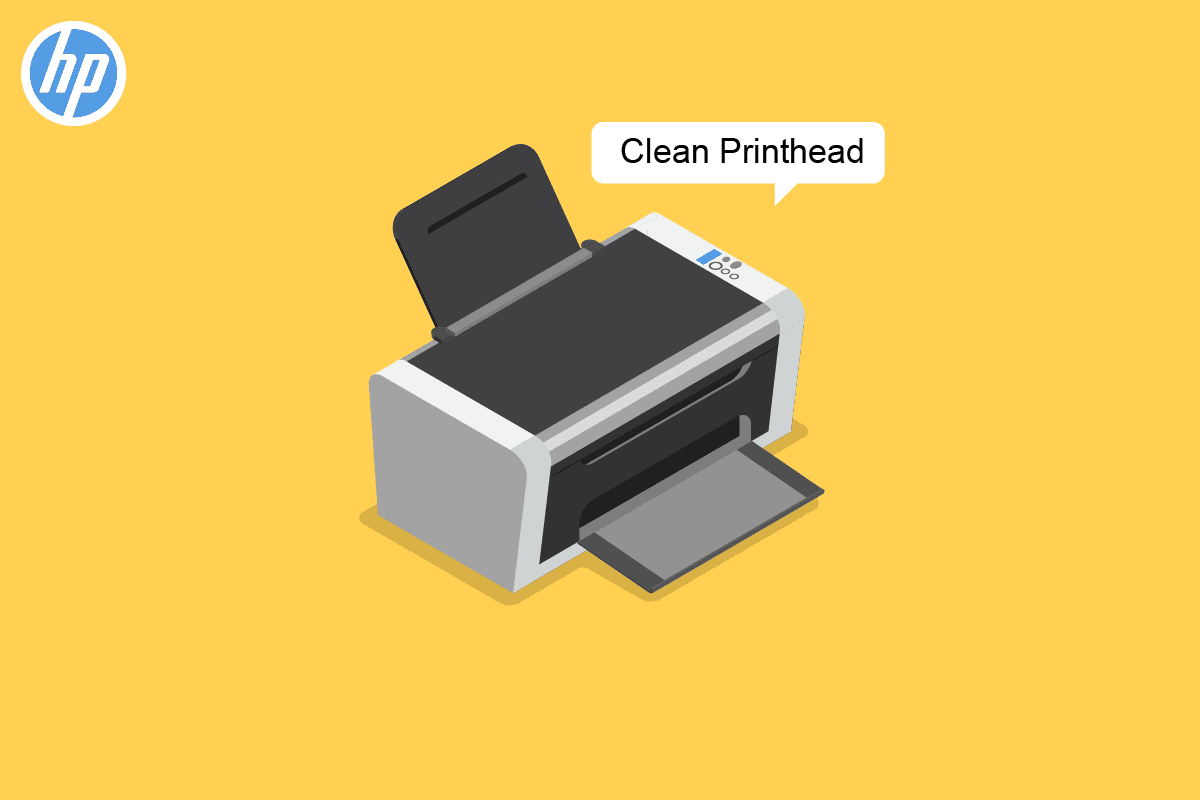
Rengjøring av HP Skrivehode: En Guide
Når man rengjør en skriver, er det viktig å være konsentrert. Metodene som beskrives nedenfor krever forsiktighet. Ved manuell rengjøring er det essensielt å unngå skade på skrivehodet og blekkpatronene. Skulle disse komponentene bli skadet, kan det være nødvendig med en tur til et servicesenter for reparasjon.
Rengjøring med HP’s Verktøy
Dersom HP-skriveren har tette blekkdyser, kan HP sine egne verktøy være til hjelp. Følg disse trinnene for å rengjøre skrivehodet:
1. Start «Rengjør skrivehode» programmet på datamaskinen.
2. Hvis programmet ikke fungerer, åpne skriverdekselet og koble skriveren fra strømforsyningen.
3. Fjern forsiktig blekkpatronene fra skriveren og rengjør kontaktene med en ren, tørr klut.
4. Rengjør deretter skrivehodekontaktene på samme måte.
5. Sett blekkpatronene tilbake i skriveren.
6. Koble skriveren til strømforsyningen igjen.
7. La skriveren starte opp.
8. Skriv ut en testside for å sjekke om skrivehodet er rengjort.
9. Det kan være nødvendig å gjenta denne prosedyren flere ganger for en grundig rengjøring.
Merk: Hvis utskriftskvaliteten fortsatt er dårlig etter å ha fulgt disse trinnene, kan det være andre problemer med skriveren som krever profesjonell hjelp. Vurder å ta skriveren til et reparasjonssenter for en diagnose.
 Bilde av Takeapic fra Pixabay
Bilde av Takeapic fra Pixabay
Rengjøring av Skrivehodet Via Datamaskinen
Du kan også rengjøre skrivehodet via datamaskinen. Følg disse trinnene:
1. Klikk på Start-menyen.
2. Søk etter og åpne «Kontrollpanel».
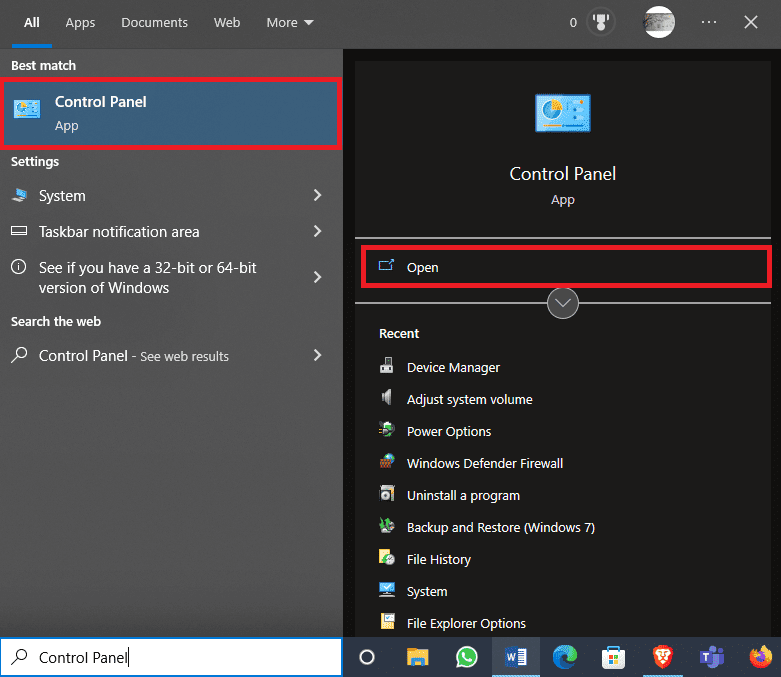
3. Velg «Vis enheter og skrivere».
Merk: Her ser du en liste over alle skrivere som er koblet til datamaskinen, inkludert de du bruker.
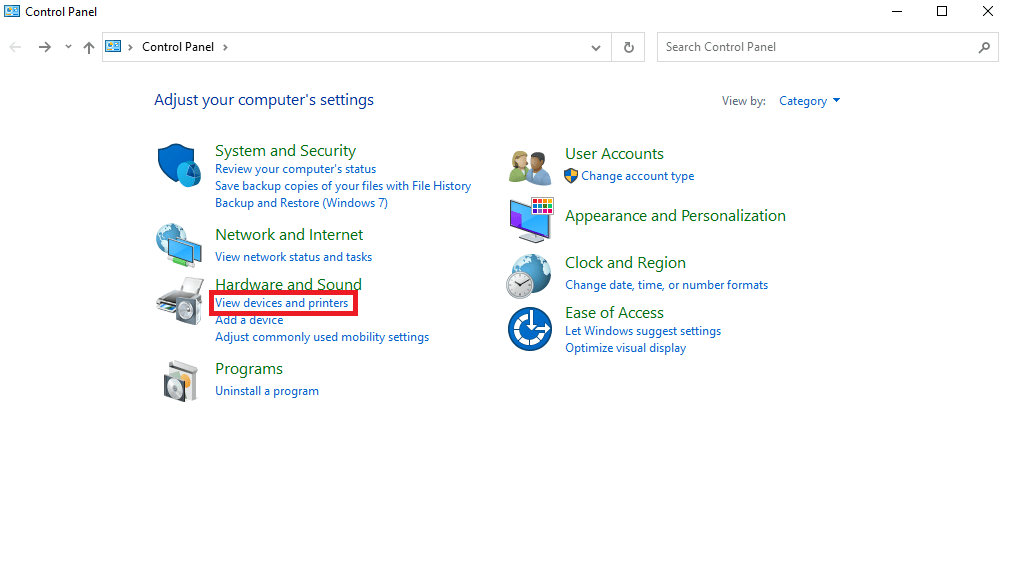
4. Høyreklikk på skriverikonet og velg «Egenskaper».
Merk: Hvis blekkpatronene er fulle, men utskriftene er uklare, er det et tegn på at skrivehodet trenger rengjøring.
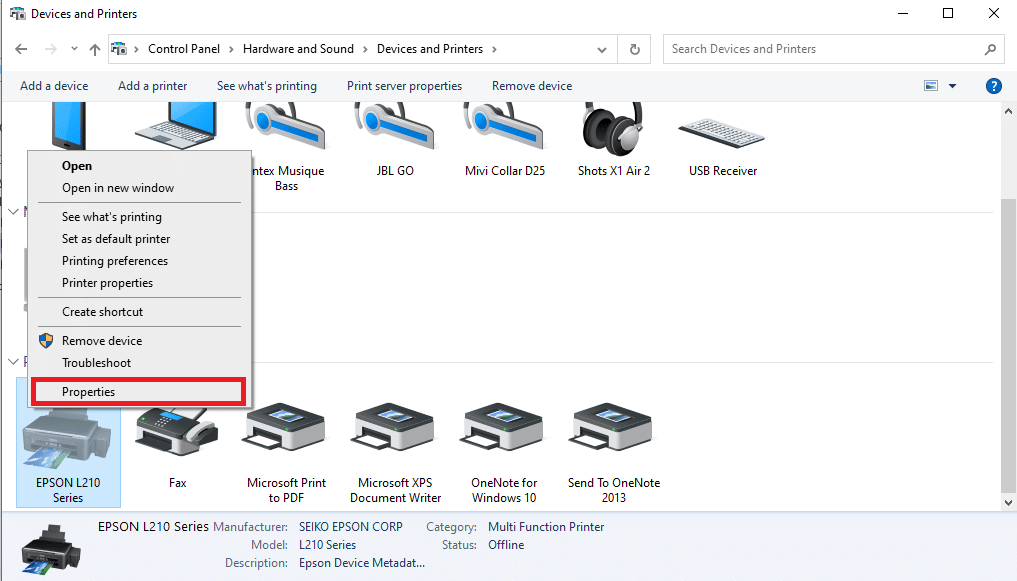
5. Klikk på «Utskriftsinnstillinger», deretter «Tjenester».
6. I det neste vinduet, klikk på «Skrivertjenester».
7. Finn og klikk på «Rengjør skrivehoder» for å starte rengjøringsprosessen uten manuell fjerning.
Manuell Rengjøring av Skrivehodet
Du kan også rengjøre skrivehodet manuelt. Her er trinnene du må følge:
1. Slå på skriveren og åpne tilgangsdekselet.
Merk: Åpning av dekselet varierer mellom ulike skrivere.
2. Skrivervognen skal nå være i midten, og du får tilgang til skrivehodet og blekkpatronene.
3. Vent til kassettene har stoppet helt før du kobler skriveren fra strømmen.
4. Fjern patronene ved å løfte dem eller trykke på tappen som holder dem.
5. Plasser patronene på et stykke rent papir, med dysen pekende bort fra underlaget.
6. Rengjør kontaktene på blekkpatronene med en ren, lofri klut. Unngå å berøre eller skade kassettene.
Merk: Kontaktene skal ikke peke mot noe underlag for å unngå skade. Dysen skal ikke peke ned for å hindre at blekk renner ut.
7. Du kan også bruke en bomullspinne eller en skumgummiserviett fuktet med destillert vann for å rengjøre forsiktig.
Merk: Unngå bruk av alkohol eller andre rengjøringsmidler på kontaktpunktene. Dette kan forårsake problemer med tilstoppede dyser.
8. La kontaktpunktene tørke i ca. 10 minutter før du setter blekkpatronene tilbake. Du kan bruke bomullspinner for å tørke dem.
9. Rengjør eventuelle kontaktpunkter og skrivervogn inne i skriveren med en klut eller vattpinne.
10. Vent i ca. fem minutter til blekkpatronvognen er tørr før du setter blekkpatronene tilbake.
11. Klikk patronene forsiktig på plass og sørg for at de sitter ordentlig før du kobler til strømmen.
12. Lukk skrivehodedekselet og vent til initialiseringen er ferdig.
 Foto av cottonbro studio på Pexels
Foto av cottonbro studio på Pexels
Når Bør Skrivehodet Rengjøres?
Et skrivehode kan bli skittent dersom skriveren ikke brukes over en lengre periode. Det anbefales å skrive ut noen sider en gang i måneden for å unngå problemer og opprettholde god utskriftskvalitet. Selv ved regelmessig bruk kan et skrivehode bli skittent og trenge rengjøring. Du kan lett diagnostisere dette problemet ved å se på skriverens oppførsel. Her er noen tegn:
- Hvis skriveren eller datamaskinen indikerer at blekket er fullt, men det ikke kommer blekk på papiret, er dette sannsynligvis et tegn på at blekkdysene er tette.
- Dårlig utskriftskvalitet, som uklare bilder eller manglende deler av tekst, kan også indikere et tilstoppet skrivehode.
Før du starter rengjøringen, bør du utføre en dysetest for å bekrefte at problemet faktisk skyldes skrivehodet. Denne testen kan gjøres via datamaskinen eller direkte fra skriveren (på noen nyere modeller). En dysetest vil ikke bare hjelpe deg med å identifisere problemet, men også sørge for at du unngår unødvendig håndtering av skriveren, skrivehodet, blekket og patronene.
Ofte Stilte Spørsmål (FAQ)
| Q1. Hva er et skrivehode? | Ans. Skrivehoder er komponenter i skrivere som holder blekkpatronene. De er vanligvis plassert under skriverdekselet. |
| Q2. Hvorfor bør jeg rengjøre skrivehodet? | Ans. Skrivehoder kan bli tette og trenge rengjøring. Dette kan gjøres manuelt eller via datamaskinen. |
| Q3. Hvorfor får jeg ikke skrevet ut med HP-skriveren min? | Ans. Et tilstoppet skrivehode kan forhindre korrekt utskrift. |
| Q4. Kan jeg rengjøre skrivehodet fra datamaskinen? | Ans. Ja, dette kan gjøres via kontrollpanelet. |
| Q5. Kan blekkpatroner påvirke skrivehodet? | Ans. Ja, blekksøl eller andre feil kan påvirke skrivehodet, og kreve rengjøring. |
***
Vi håper denne guiden har vært til hjelp og at du nå har lært hvordan du rengjør skrivehodet på en HP-skriver. Gi oss gjerne tilbakemelding på hvilken metode som fungerte best for deg. Hvis du har spørsmål, legg dem gjerne igjen i kommentarfeltet.